这边用了一个“去朦胧”的效果,数值拉动我发现画面更通透好看,于是尝试拉到了20,画面更清新了,对比也更加分明,新发现,第一次用了这个效果。Lr调色部分就完成了,下面导入PS中简单磨皮液化一下,加了锐化,说下锐化,请翻页~
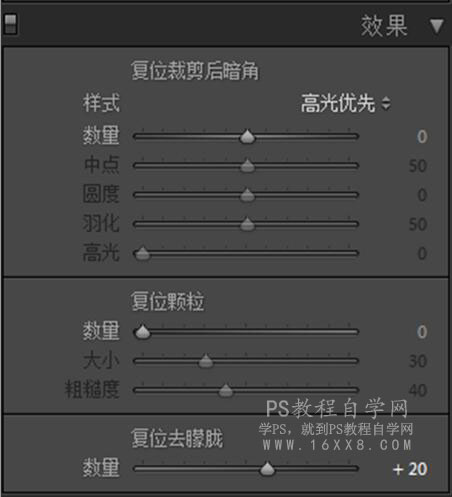


第五步:导入PS中调整
简单磨皮液化后,加锐化,增加照片质感Ctrl+Shift+Alt+E盖印一个图片在最上方,然后滤镜-其他一高反差保留,混合模式选择“叠加”或者“柔光”,前者比后者效果更强一些.
再来看一下前后对比图:

完成:
 搜索公众号photoshop教程论坛,免费领取自学福利
搜索公众号photoshop教程论坛,免费领取自学福利
更多作品:


思路可以借鉴一下,参数不要去硬记,重要的是去练习和多看一些关于色彩的知识,一起来学习一下吧,只有学习才能提高我们的修图技能。







